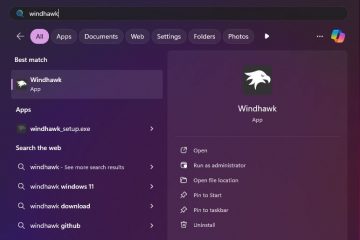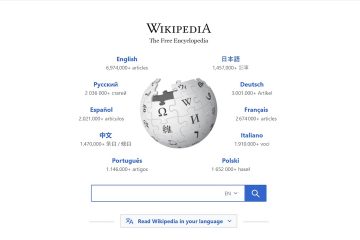Quando o Windows 11 foi lançado, uma das maiores mudanças que as pessoas notaram não foram os ícones ou widgets; era a barra de tarefas. Durante anos, os usuários do Windows puderam arrastar a barra de tarefas para a parte superior ou para as laterais da tela.
Era simples, familiar e proporcionava a todos uma maneira de personalizar sua configuração. Depois veio o Windows 11, com seu design totalmente novo, ícones centralizados e uma barra de tarefas bloqueada que se recusava a se mover.
Se você tentou mover sua barra de tarefas e percebeu que ela simplesmente não se movia, não se preocupe, você não está sozinho. Neste guia, direi por que a Microsoft removeu essa opção, o que você ainda pode personalizar e as formas funcionais mais recentes para mover sua barra de tarefas para o lado superior, esquerdo ou direito da tela. Então, vamos começar com o guia.
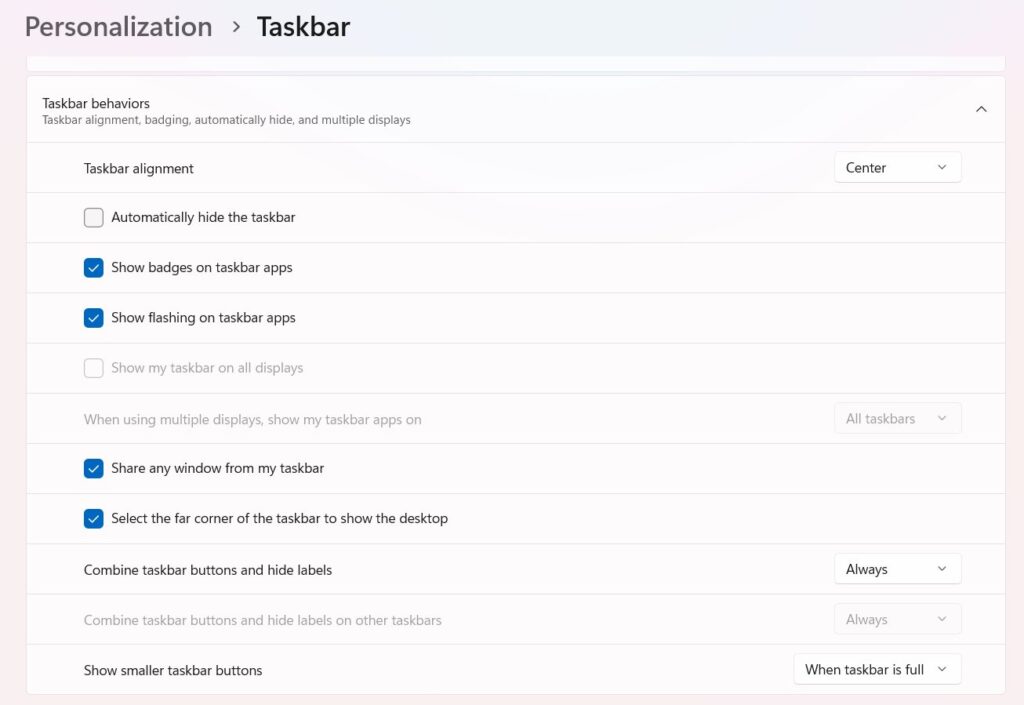
Tabela de conteúdo
Por que você não pode Mais mover a barra de tarefas no Windows 11?
No Windows 7, 8 e 10, era fácil; você pode simplesmente arrastar a barra de tarefas para qualquer borda da tela. Então, por que a Microsoft eliminou isso no Windows 11? A resposta está na reformulação completa da barra de tarefas.
Quando o Windows 11 foi lançado, a Microsoft reconstruiu grande parte da interface do zero. A nova barra de tarefas não é a mesma do Windows 10; ele é codificado de forma diferente, com novas animações, transições e layouts projetados especificamente para a parte inferior da tela.
Tudo, o menu Iniciar, a central de notificações e até as configurações rápidas, depende desse posicionamento na parte inferior. Movê-lo para outra borda não é tão simples quanto alterar uma linha de código. Isso quebraria vários elementos visuais e comportamentos.
A Microsoft disse publicamente que apenas uma pequena porcentagem de usuários costumava mover a barra de tarefas, então redesenhar toda a UI apenas para oferecer suporte a isso novamente não valeu o custo.
Então, oficialmente, a barra de tarefas fica na parte inferior. Dito isto, “oficialmente” não significa “impossível”. Com algumas alterações e ferramentas, você ainda pode movê-lo, mas exige um pouco de esforço.
O que você ainda pode personalizar sem nenhum hack
Então, agora vamos falar sobre o que o Windows 11 realmente permite que você personalize com segurança.
1. Alterar o alinhamento dos ícones da barra de tarefas (esquerda ou centro)
Por padrão, o Windows 11 centraliza o botão Iniciar e os ícones, semelhante ao macOS. Se você preferir a aparência clássica alinhada à esquerda, veja como fazer:
Clique com o botão direito em qualquer espaço vazio da barra de tarefas. Selecione Configurações da barra de tarefas. Role para baixo e clique em Comportamentos da barra de tarefas. Em Alinhamento da barra de tarefas, selecione Esquerda em vez de Centro.
É isso. Seus ícones mudarão para a esquerda instantaneamente e o botão Iniciar retornará à posição anterior.
2. Mostrar ou ocultar ícones
Você pode escolher quais ícones serão exibidos, como Widgets, Copilot, Visualização de tarefas ou Pesquisa. Em itens da barra de tarefas, simplesmente desative o que você não deseja. Isso torna a barra de tarefas mais limpa e minimalista.
3. Combinar ou separar ícones
O Windows 11 agora permite que você decida se deseja combinar ícones da barra de tarefas ou mostrá-los individualmente. Vá para: Configurações > Personalização > Barra de tarefas > Comportamentos da barra de tarefas > Combinar botões da barra de tarefas
Selecione sua opção preferida:
Sempre combinar quando a barra de tarefas estiver cheia Nunca combinar
4. Alterar o tamanho da barra de tarefas
Quer mais espaço para aplicativos ou ícones menores? Você também pode ajustar o tamanho da barra de tarefas:
Abra Configurações > Personalização > Barra de tarefas > Tamanho da barra de tarefas Escolha Pequeno, Médio ou Grande
Essas configurações integradas podem ser suficientes para a maioria dos usuários. Mas se você realmente deseja que sua barra de tarefas fique na parte superior, esquerda ou direita, continue lendo.
Movendo a barra de tarefas usando ajustes no registro (se você não atualizou a versão do Windows 11 para a versão 25H2)
Vamos abordar o método “manual”, editando o Registro do Windows.
Observação: Este método não funciona mais nas versões mais recentes do Windows 11 (como a versão 25H2). Mas ainda vale a pena entender como funcionava em versões mais antigas, porque ajuda a explicar como o Windows armazena suas preferências na barra de tarefas.
Aqui estão as etapas que você precisa executar:
pressione Win + R, digite regedit e pressione Enter. Navegue até este local: HKEY_CURRENT_USER\Software\Microsoft\Windows\CurrentVersion\Explorer\StuckRects3 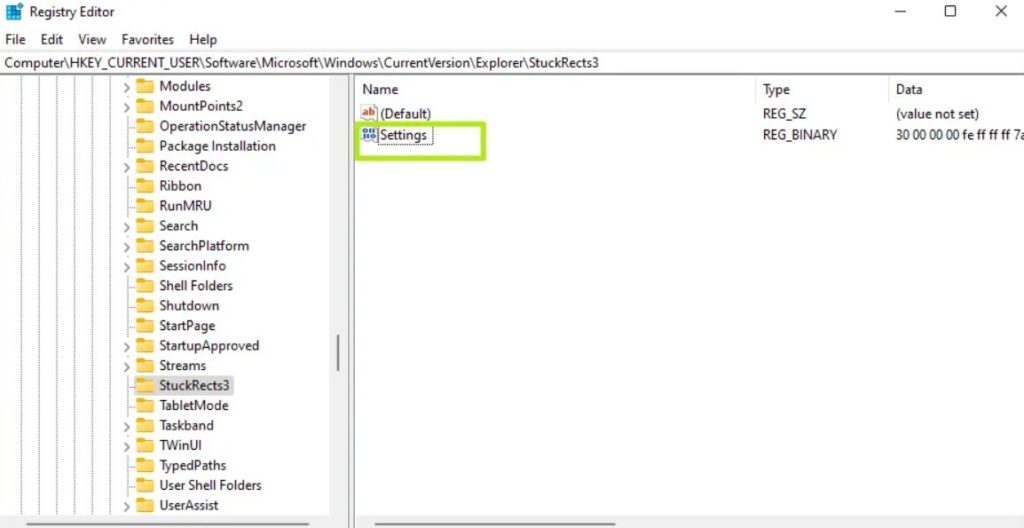 Clique duas vezes no valor Configurações à direita. Você verá uma longa sequência de números. Encontre a segunda linha, sexta coluna (o valor geralmente começa como 03). Altere este valor para: 01 → Barra de tarefas na parte superior 00 → Esquerda 02 → Direita 03 → Inferior
Clique duas vezes no valor Configurações à direita. Você verá uma longa sequência de números. Encontre a segunda linha, sexta coluna (o valor geralmente começa como 03). Altere este valor para: 01 → Barra de tarefas na parte superior 00 → Esquerda 02 → Direita 03 → Inferior 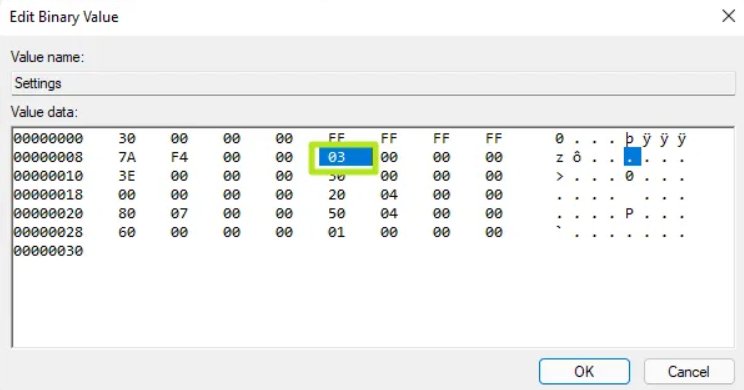 Clique OK. Abra o Gerenciador de Tarefas (Ctrl + Shift + Esc). Encontre o Windows Explorer, clique com o botão direito e clique em Reiniciar.
Clique OK. Abra o Gerenciador de Tarefas (Ctrl + Shift + Esc). Encontre o Windows Explorer, clique com o botão direito e clique em Reiniciar.
Se você estiver usando uma versão mais antiga do Windows 11 (como 21H2), isso ainda poderá mover sua barra de tarefas para o topo. Mas como a Microsoft atualizou o sistema da barra de tarefas em versões posteriores, essa mudança agora praticamente não funciona.
Ferramentas de terceiros que realmente funcionam em 2025
Se você deseja uma solução funcional hoje, precisará da ajuda de software de terceiros. Vamos explorar os mais populares (e seguros) que as pessoas usam atualmente.
1. ExplorerPatcher (gratuito)
ExplorerPatcher é um programa leve e de código aberto que restaura muitos recursos antigos do Windows 10. Ele pode mover a barra de tarefas para o topo, trazer de volta o menu Iniciar clássico e até mesmo ajustar o comportamento da barra de tarefas como nas versões mais antigas do Windows.
Visite a página oficial do GitHub do ExplorerPatcher. Baixe a versão mais recente (ep_setup.exe) na seção Ativos. 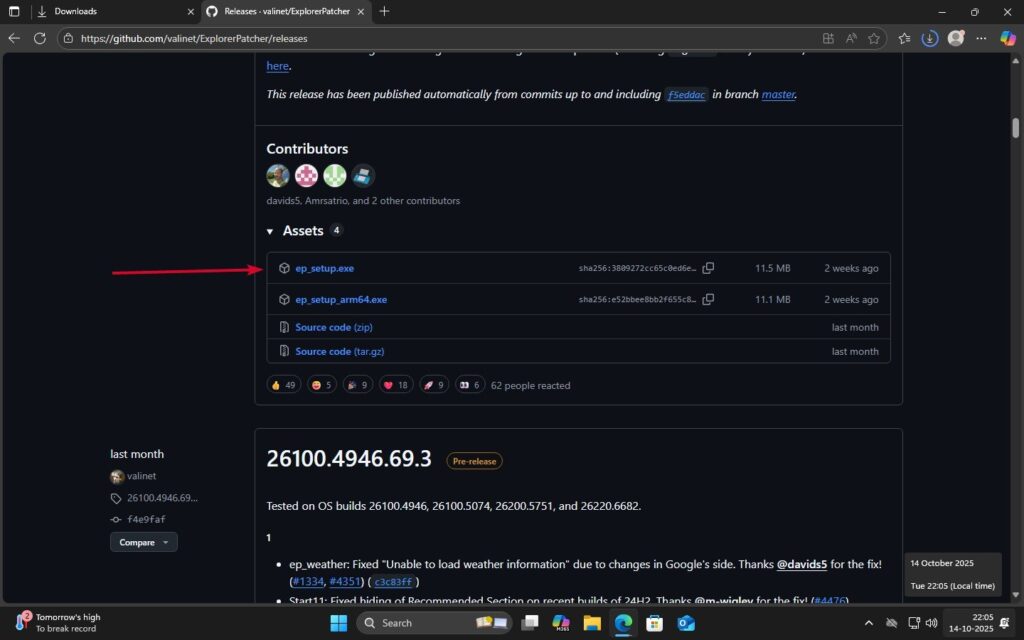 Execute o instalador. Ele corrigirá automaticamente sua barra de tarefas e reiniciará o Explorer. Clique com o botão direito na barra de tarefas > selecione Propriedades.
Execute o instalador. Ele corrigirá automaticamente sua barra de tarefas e reiniciará o Explorer. Clique com o botão direito na barra de tarefas > selecione Propriedades. 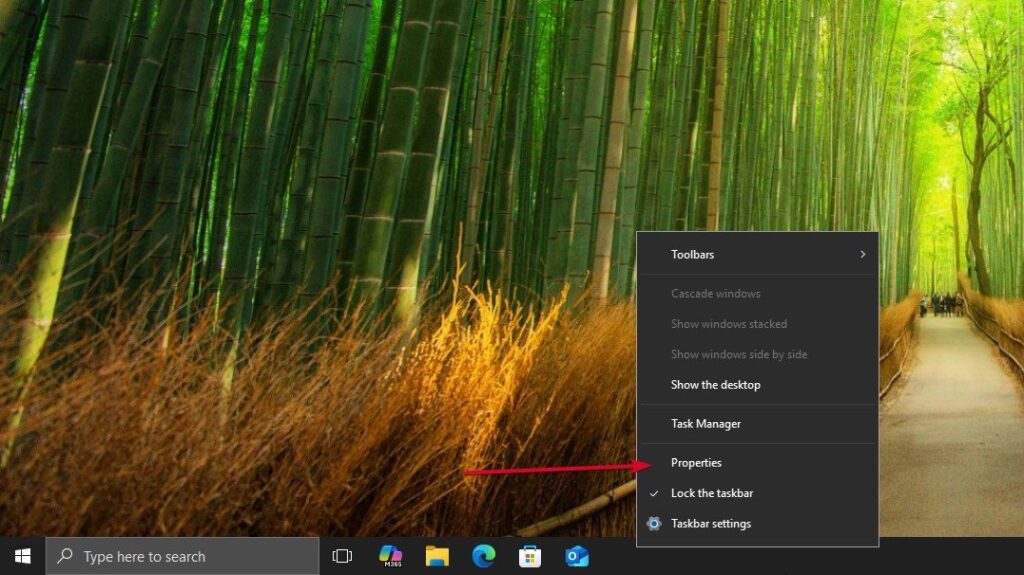 Na guia Barra de tarefas, encontre Localização principal da barra de tarefas em tela > escolha Topo. Clique em Reiniciar o Explorador de Arquivos para aplicar as alterações.
Na guia Barra de tarefas, encontre Localização principal da barra de tarefas em tela > escolha Topo. Clique em Reiniciar o Explorador de Arquivos para aplicar as alterações. 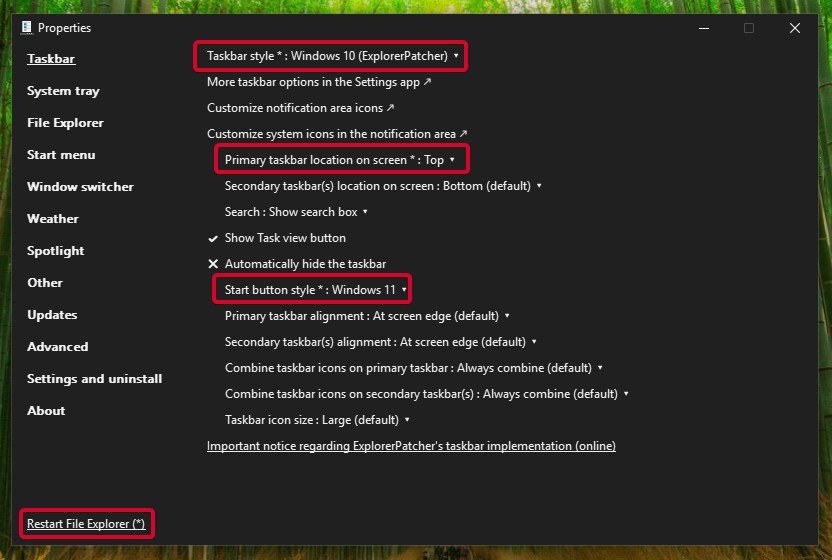
Prós
Totalmente gratuito. Restaura o design antigo da barra de tarefas (mais controle). Atualizado regularmente pela comunidade.
Contras
Ocasionalmente quebra após atualizações importantes do Windows. Demora um pouco para configurar corretamente. O antivírus pode sinalizá-lo (alarme falso) porque modifica os arquivos do sistema. 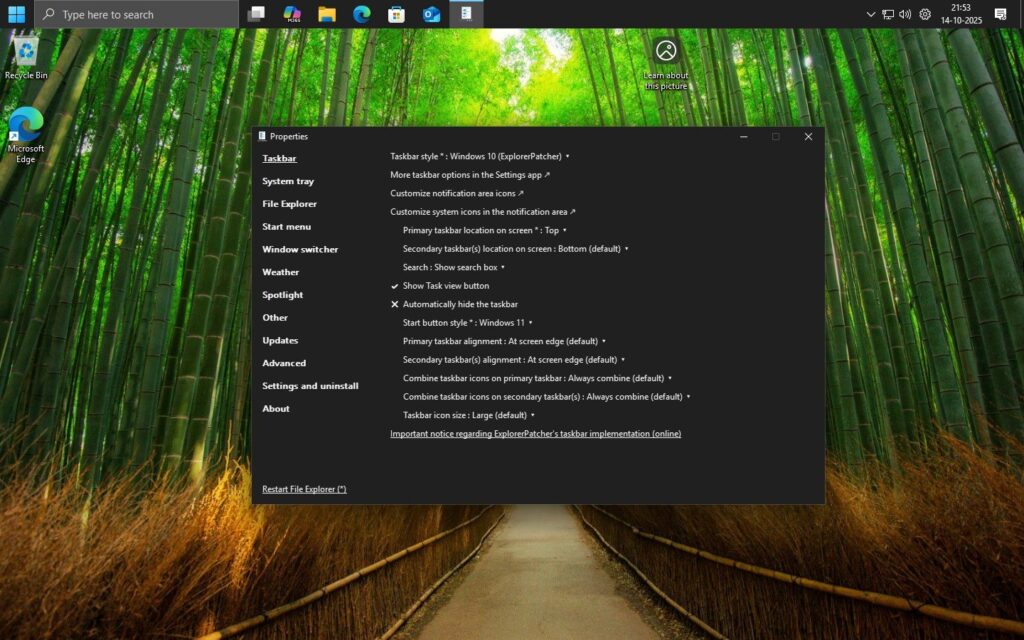
Observação: após a instalação, desative o Windows automático atualizações até ter certeza de que a versão mais recente do ExplorerPatcher suporta sua compilação atual. Isso evita travamentos ou bugs visuais.
2. Start11 (pago, mas polido)
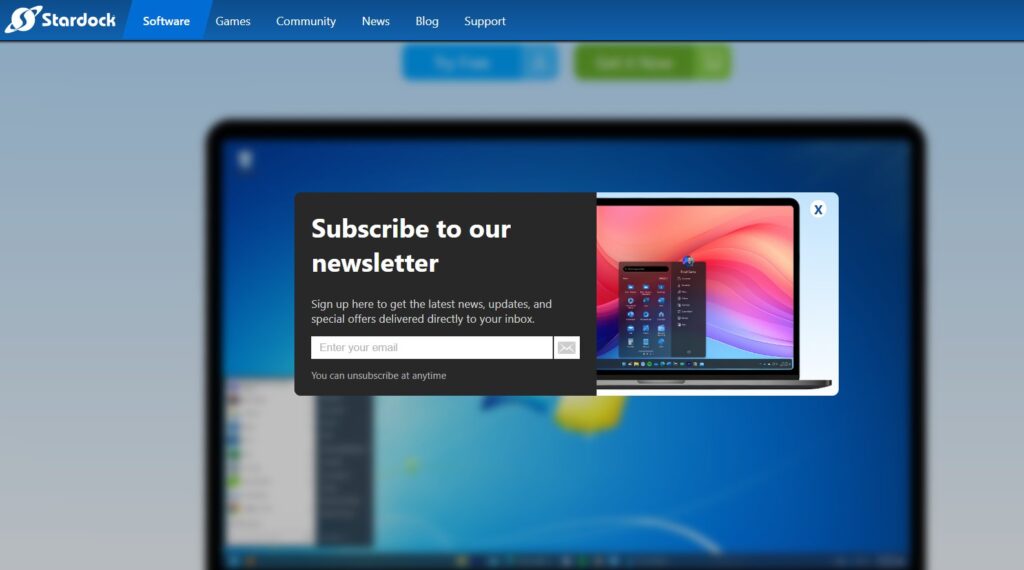
Se você preferir algo estável e para iniciantes, Start11 da Stardock é uma ótima escolha. É um aplicativo comercial, mas oferece uma avaliação gratuita de 30 dias e é uma das poucas ferramentas que ainda funciona perfeitamente nas versões mais recentes do Windows 11 (em outubro de 2025).
Visite stardock.com/products/start11. Baixe e instale o aplicativo. Durante a configuração, escolha Iniciar avaliação de 30 dias ou compre uma licença (cerca de US$ 9,99). 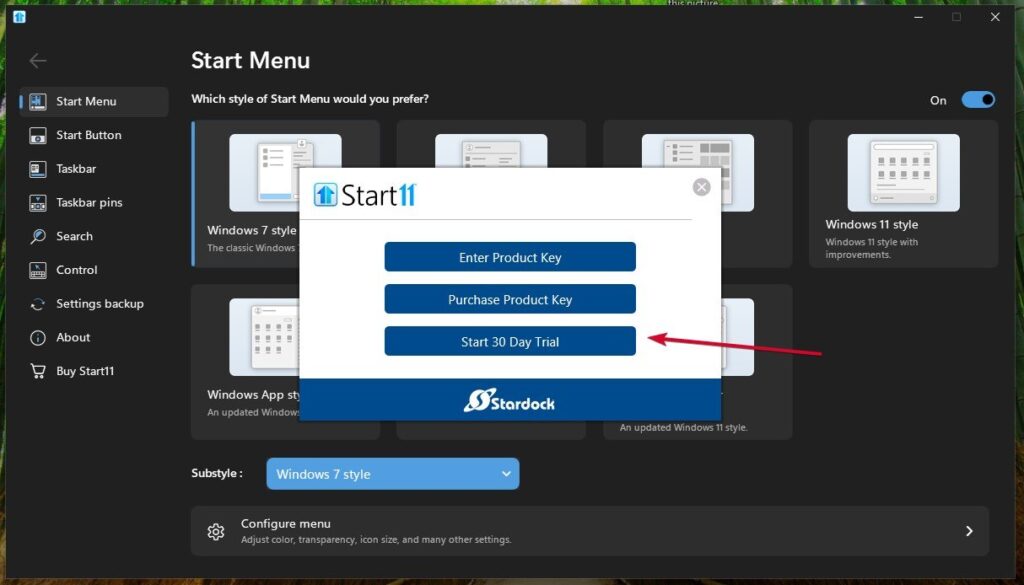 Abra Start11 > vá para as configurações da barra de tarefas. Procure Posição da barra de tarefas> selecione Topo para o monitor principal. Confirme e inscreva-se.
Abra Start11 > vá para as configurações da barra de tarefas. Procure Posição da barra de tarefas> selecione Topo para o monitor principal. Confirme e inscreva-se. 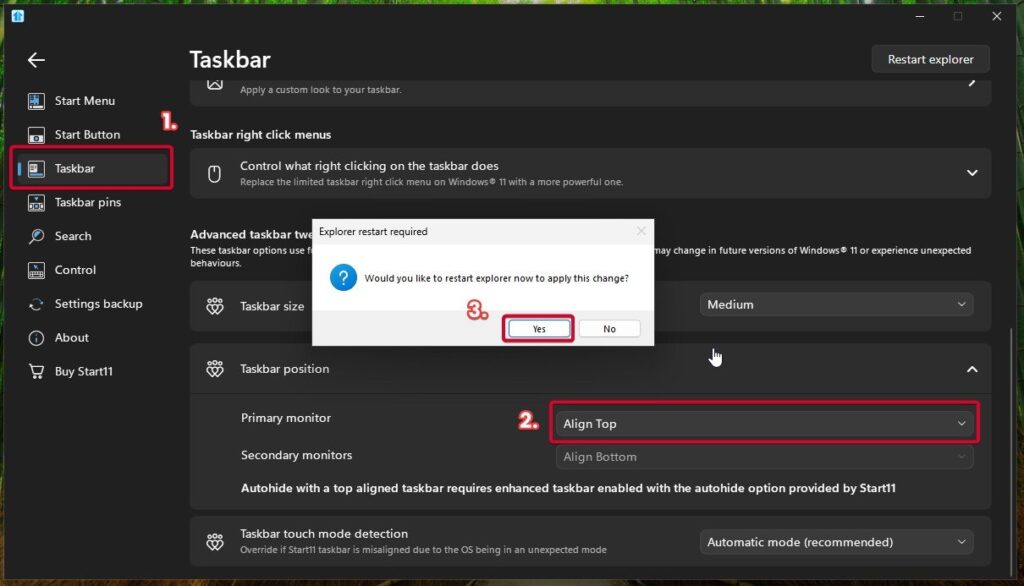
Prós
Muito estável; raramente quebra após atualizações. Fácil de usar, mesmo para iniciantes. Oferece personalização profunda do menu Iniciar (estilos Windows 7, 10 ou 11).
Contras
Software pago (após teste). Não suporta posicionamento esquerdo/direito, apenas Superior. Um pouco mais pesado em recursos do sistema do que o ExplorerPatcher. 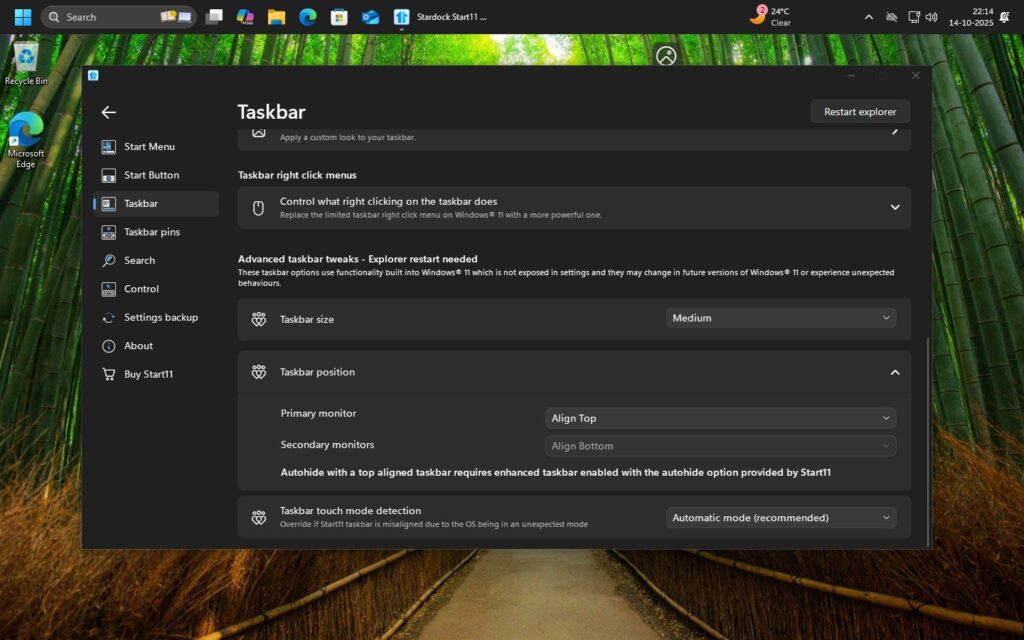
Se você deseja uma solução do tipo”configure e esqueça”, o Start11 é sem dúvida o mais seguro bet.
Além disso, leia:
3. Mods Windhawk (para usuários avançados)
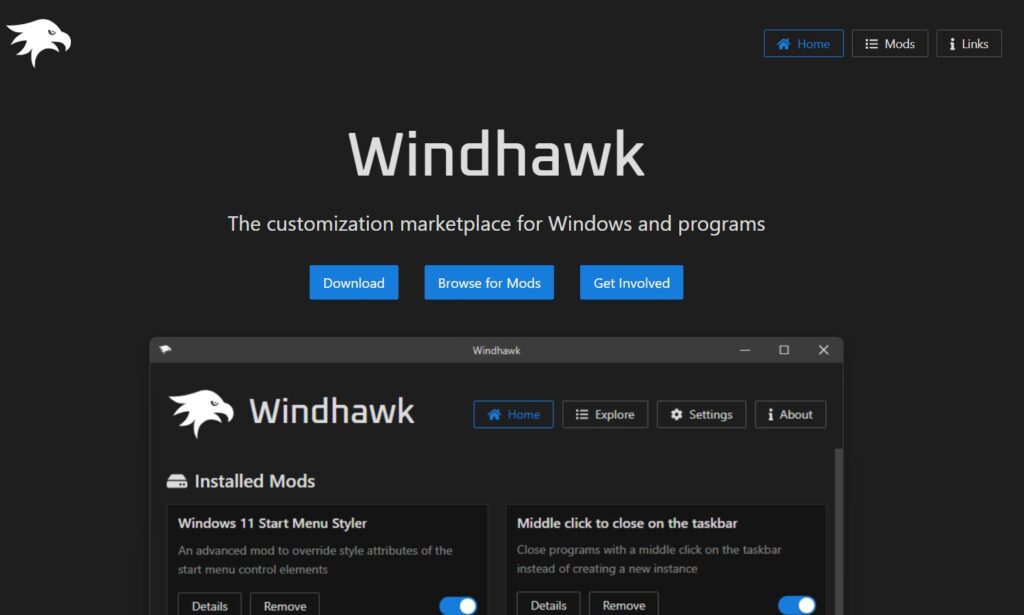
Windhawk é um mecanismo de personalização que permite aplicar pequenos “mods” criados pela comunidade aos recursos do Windows, como se fossem extensões de navegador para o seu sistema. Existe um mod Windhawk popular chamado “Mover barra de tarefas para o topo” que funciona nas versões mais recentes do Windows 11.
Acesse windhawk.net. Baixe e instale o Windhawk. Inicie-o e procure o mod “Barra de tarefas no topo.” 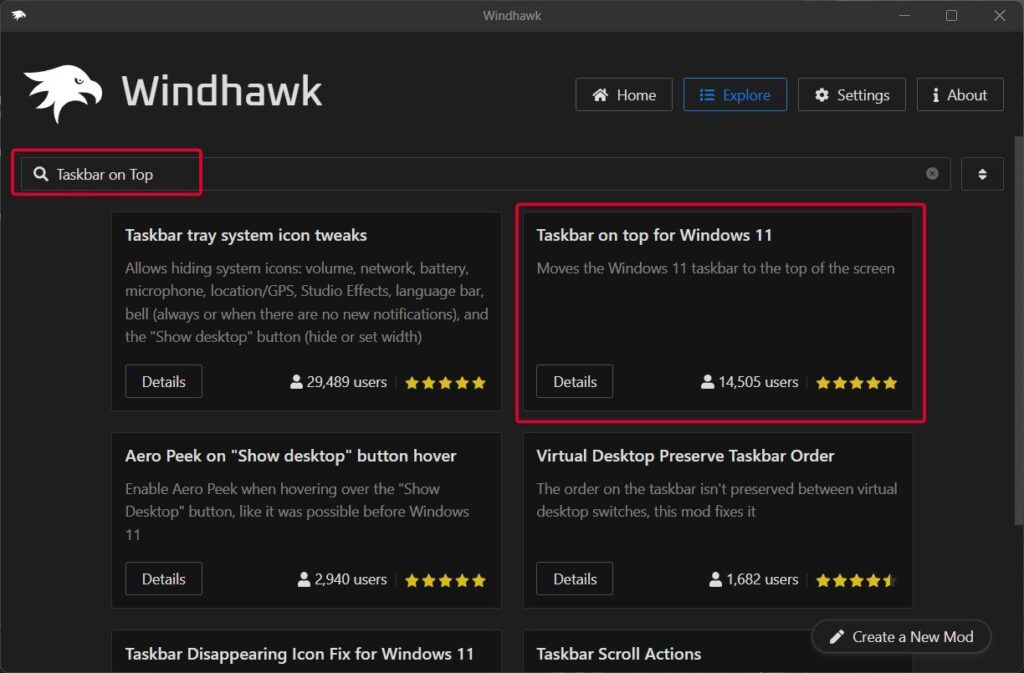 Instale e ative o mod. Reinicie o Explorer ou o seu PC.
Instale e ative o mod. Reinicie o Explorer ou o seu PC. 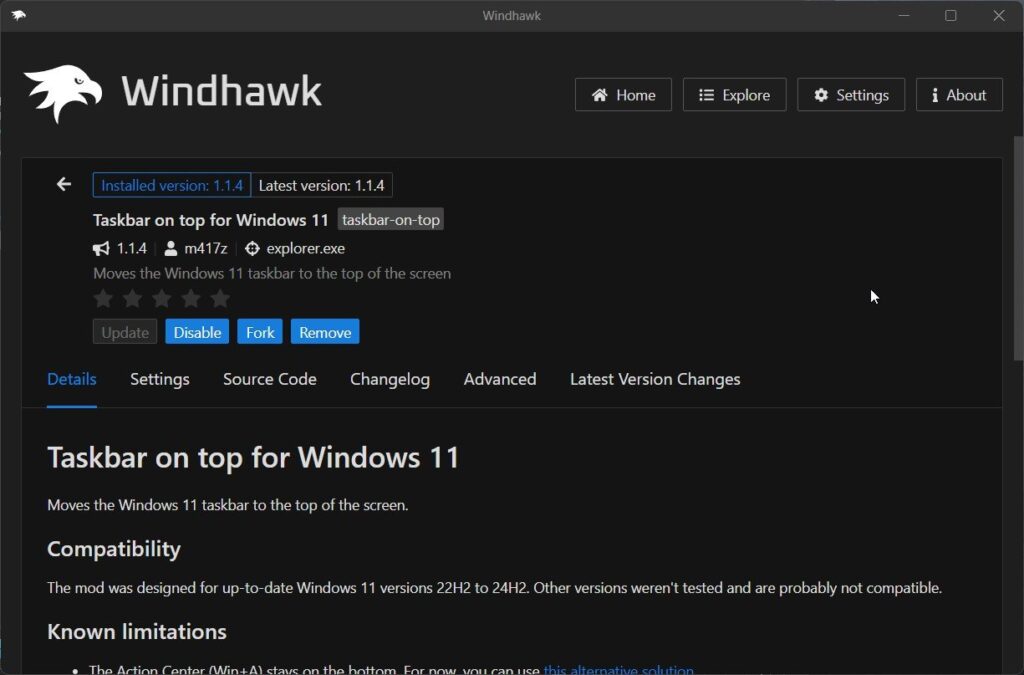
Prós
Funciona nas versões mais recentes do Windows (até 25H2). Modular, fácil de ativar ou desativar. Constantemente atualizado pela comunidade.
Cons
Requer configuração manual. Alguns mods podem não ser 100% estáveis. Como ele injeta código no Explorer, alguns softwares antivírus podem avisá-lo (novamente, falsos positivos). 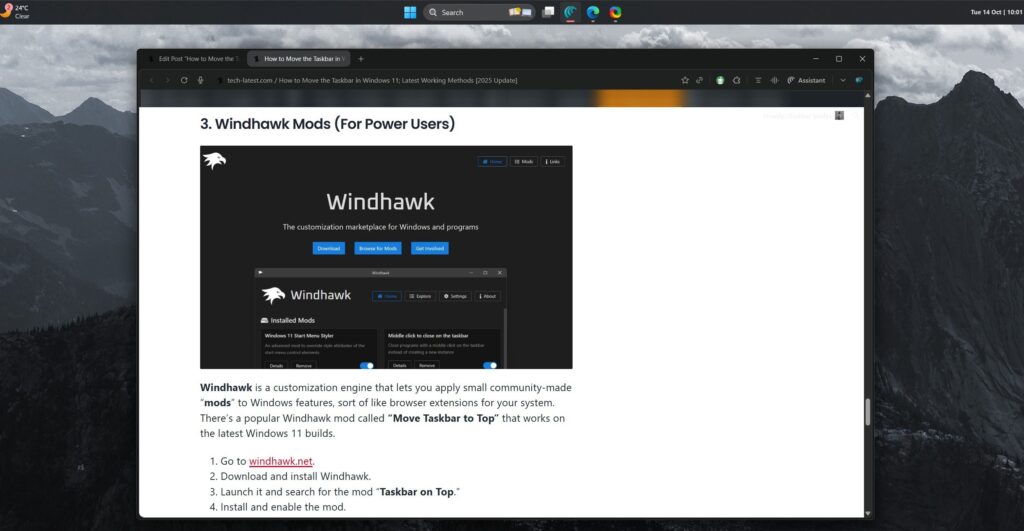
Se você se sente confortável em experimentar e quer se manter atualizado, Windhawk é divertido e flexível.
Então, isso é tudo que temos para você sobre como mover a barra de tarefas no Windows 11 (superior, esquerda ou direita). Esperamos que este guia tenha ajudado você. Para mais informações, comente abaixo e informe-nos.